Concepteur PowerPoint ne fonctionne pas
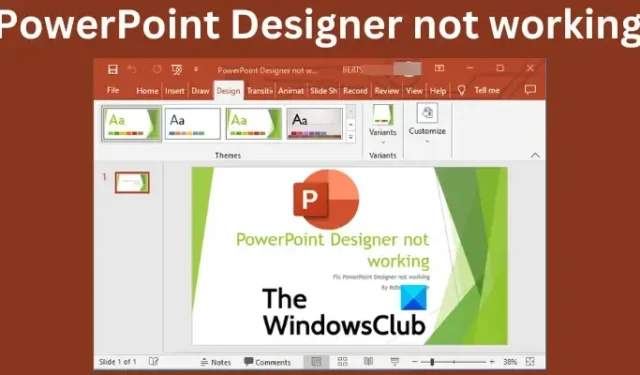
Si le concepteur PowerPoint ne fonctionne pas , cela peut être frustrant et doit être corrigé immédiatement. Dans cet article, nous couvrirons différentes solutions que vous pouvez appliquer pour réparer PowerPoint Designer si cela ne fonctionne pas.
PowerPoint Designer est une fonctionnalité de Microsoft PowerPoint avec plusieurs idées de conception parmi lesquelles les utilisateurs peuvent sélectionner sur n’importe quelle diapositive. Il permet aux utilisateurs de PowerPoint de choisir différentes options de conception pour une diapositive spécifique. La fonctionnalité analyse les éléments et le contenu d’une diapositive particulière et suggère automatiquement des idées de conception qu’un utilisateur peut appliquer instantanément.
Il existe plusieurs façons dont PowerPoint Designer peut ne pas fonctionner. Par exemple, certains utilisateurs ont signalé qu’ils ne voyaient pas le bouton Concepteur, que le bouton semblait grisé ou qu’aucune suggestion ne s’affichait lorsqu’ils cliquaient sur le bouton Concepteur. Il pourrait y avoir d’autres problèmes qui doivent être résolus. Avant de résoudre les problèmes de PowerPoint, nous devons savoir pourquoi vous les rencontrez.
Pourquoi le concepteur PowerPoint ne fonctionne-t-il pas
Il existe plusieurs causes possibles pour que PowerPoint Designer ne fonctionne pas sur votre PC Windows. Si vous n’utilisez pas une version authentique de PowerPoint ou si vous n’êtes pas un utilisateur de Microsoft 365, PowerPointer Designer ne fonctionnera pas. Vous ne verrez même pas le bouton Designer lorsque vous cliquez sur l’option Design. Toutefois, Designer est disponible pour tous les utilisateurs de PowerPoint Web.
Si vous n’obtenez aucune suggestion lorsque vous cliquez sur le bouton Designer, il se peut que vous n’ayez pas d’Internet stable ou qu’il soit complètement déconnecté. Le concepteur PowerPoint utilise une connexion Internet pour récupérer des idées de conception en ligne. Cela peut également signifier que quelqu’un d’autre est en train d’éditer, en cas de co-création, ou que la diapositive comporte des zones de texte ou des formes.
Comment réparer PowerPoint Designer ne fonctionne pas
Comme vu ci-dessus, il peut y avoir un éventail de raisons pour lesquelles PowerPoint Designer ne fonctionne pas. C’est pourquoi nous allons essayer d’exécuter différentes solutions pour résoudre chacune des causes. Pour réparer PowerPoint Designer qui ne fonctionne pas sur votre PC, essayez les solutions suivantes :
- Essayez les étapes préliminaires
- Assurez-vous que personne d’autre ne modifie
- Définir les idées de conception pour qu’elles s’affichent automatiquement
- Utiliser un format de fichier PowerPoint acceptable
- Activez les expériences qui analysent le contenu
- N’utilisez pas d’images et de formes ou d’objets supplémentaires sur la même diapositive
- Réinstaller Microsoft Office
Examinons ces solutions une par une en détail.
1] Essayez les étapes préliminaires
Parfois, PowePoint Designer peut rencontrer de simples problèmes ou bogues qui peuvent être corrigés en effectuant certaines étapes préliminaires. Essayez les étapes initiales suivantes pour réparer PowerPoint Designer qui ne fonctionne pas.
- Assurez-vous que vous disposez d’une application PowerPoint légitime et que vous êtes abonné à Microsoft 365 . Le Designer peut également ne pas fonctionner si vous avez un Office obsolète.
- Vérifiez que vous disposez d’une connexion Internet stable . Le Concepteur PowerPoint s’appuie sur Internet pour récupérer des suggestions de conception sur le Web.
- Essayez d’utiliser les thèmes fournis avec Powerpoint et non ceux personnalisés ou ceux que vous avez peut-être téléchargés à partir d’un site tiers.
- Assurez-vous qu’une seule diapositive est sélectionnée. Si plusieurs diapositives sont sélectionnées sous la vignette de la diapositive dans l’option d’affichage Normal, le concepteur sera grisé.
- Redémarrez l’application pour corriger des bogues simples, en particulier si vous venez d’installer Microsoft 365. Vous pouvez également redémarrer votre appareil.
2] Assurez-vous que personne d’autre ne modifie
PowerPoint Designer ne fonctionnera pas si plusieurs utilisateurs travaillent sur la même diapositive. Cela se produit lorsque vous co-créez une présentation PowerPoint. Cela signifie que le concepteur ne donnera aucune idée de conception aux autres utilisateurs qui modifient le document. Il est également bon de noter que le concepteur donnera des suggestions à un utilisateur s’il commence à travailler ou à apporter des modifications à la diapositive, modifications auxquelles le concepteur peut réagir et proposer des suggestions.
3] Configurez les idées de conception pour qu’elles s’affichent automatiquement
Si les suggestions de conception ne sont pas configurées pour s’afficher automatiquement, le concepteur PowerPoint ne fonctionnera pas. Pour résoudre ce problème, suivez les étapes ci-dessous :
- Ouvrez votre application PowerPoint et sur le côté gauche, cliquez sur Fichier .
- Au bas de la nouvelle liste d’éléments, accédez à Options .
- Ensuite, cliquez sur Général .
- Dans le volet de gauche, recherchez l’ option PowePoint Designer et cochez la case à côté de Montrez-moi automatiquement les idées de conception et Montrez-moi automatiquement les suggestions lorsque je crée une nouvelle présentation.
4] Utilisez un format de fichier PowerPoint acceptable
Le concepteur PowerPoint ne fonctionne pas peut être le résultat de la sélection d’un format de fichier qui n’est pas pris en charge par le concepteur. PowerPoint Designer ne fonctionnera pas si vous utilisez. pptm (Présentation Macro-Activée PowerPoint) ou. ppt (Présentation PowerPoint 2003 à 2007). Cependant, vous pouvez enregistrer vos présentations dans ces deux formats, mais le Designer ne fonctionnera pas si vous souhaitez l’utiliser ; il va griser. PowerPoint Designer fonctionnera si vous enregistrez le fichier au format. pptx, et voici comment procéder :
- Allez dans Fichier et sélectionnez Enregistrer sous , ou vous pouvez également appuyer sur Ctrl + Maj + S sur le clavier de votre PC.
- Localisez l’endroit où vous souhaitez enregistrer votre fichier, c’est-à-dire le bureau.
- Dans l’ option Enregistrer en tant que type , sélectionnez Présentations PowerPoint
- Cliquez sur Enregistrer ou appuyez sur Entrée pour enregistrer votre fichier.
5] Activez les expériences qui analysent le contenu
Si le Concepteur PowerPoint ne fonctionne pas, essayez d’activer les expériences connectées à Microsoft Office qui analysent le contenu. Pour activer les expériences connectées dans PowerPoint, suivez les étapes ci-dessous :
- Dirigez-vous vers Fichier et faites défiler jusqu’à Compte.
- Localisez Confidentialité du compte et cliquez dessus, puis accédez à Gérer les paramètres .
- Vous verrez Expériences connectées , et en dessous, cochez la case à côté de Activer les expériences qui analysent votre contenu. Enregistrez vos modifications en cliquant sur OK .
6] N’utilisez pas d’images et de formes ou d’objets supplémentaires sur la même diapositive
Si vous utilisez des diapositives ou des images basées sur des processus, le concepteur PowerPoint ne fonctionnera pas. Microsoft déclare que la fonctionnalité ne propose aucune suggestion pour les diapositives d’images ou celles contenant des objets et des formes supplémentaires. Il est recommandé d’utiliser la mise en page Titre + Contenu ou Titre pour vos diapositives et de ne pas utiliser d’éléments supplémentaires avec des images dans la même diapositive.
7] Réinstallez Microsoft Office
Si vous avez récemment mis à niveau vers un abonnement Microsoft 365, vous devez désinstaller et réinstaller l’application afin d’obtenir la fonctionnalité PowerPoint Designer en tant qu’abonné. Pour désinstaller Office, suivez les étapes ci-dessous :
- Recherchez le Panneau de configuration dans la zone de recherche Windows et sélectionnez Ouvrir .
Dans l’option Afficher par, sélectionnez Catégorie. - Ensuite, accédez à Programmes > Programmes et fonctionnalités > Désinstaller un programme > Microsoft 365 > Désinstaller.
Pour réinstaller Office, accédez au site Web officiel, téléchargez Office et suivez les instructions à l’écran pour l’installer. Lancez votre PowerPoint et voyez si la fonctionnalité Designer fonctionne.
Nous espérons que quelque chose ici vous aidera à corriger la fonctionnalité PowerPoint Designer qui ne fonctionne pas.
Comment réinitialiser mon Concepteur PowerPoint ?
Pour réinitialiser votre mise en page de PowerPoint Designer, accédez à Accueil > Réinitialiser . Vous pouvez réinitialiser une mise en page PowerPoint si vous n’êtes pas impressionné par la conception et souhaitez revenir à la mise en page d’origine. La fonction de réinitialisation ne supprime aucun détail ou contenu que vous avez ajouté à la diapositive.
Comment fonctionne le Concepteur PowerPoint ?
PowerPoint Designer permet aux utilisateurs de créer automatiquement des diapositives professionnelles en quelques secondes. Tout ce que vous avez à faire est d’insérer quelques images, contenus ou listes, et la fonction Designer vous donnera des suggestions sur la meilleure conception de mise en page. PowerPoint Designer est uniquement disponible pour les abonnés Microsoft 365 et les utilisateurs Web de PowerPoint. Assurez-vous de disposer de la dernière version d’Office pour accéder à la fonctionnalité Designer dans PowerPoint.



Laisser un commentaire